삼성폰에서 갤럭시 AI 끄는 방법

삼성폰에서 Galaxy AI를 더 이상 사용할 필요가 없다면, 매우 간단한 작업으로 끌 수 있습니다. 삼성 휴대폰에서 Galaxy AI를 끄는 방법은 다음과 같습니다.
우리 중 대부분은 어떤 이유로 특정 웹사이트에 액세스할 수 없는 상황에 갇혔습니다. 이것은 특히 일상적인 작업을 수행하기 위해 해당 웹 사이트에 액세스해야 할 때 매우 성가십니다. 요청한 URL이 거부되었습니다. 관리자에게 문의하십시오 오류는 안전이 보장된 웹사이트에서도 나타날 수 있습니다. 문제는 여러 가지 이유로 인해 발생할 수 있으며 가장 일반적인 원인은 유지 관리를 위해 웹 사이트가 다운될 수 있다는 것입니다.
또한 이로 인해 요청된 URL이 거부되었는지 확인하십시오. www.isitdownrightnow.com 사이트를 방문하여 액세스하려는 웹사이트가 다운되었는지 확인하려면 관리자 오류 오류에 문의하십시오. 이 경우 할 수 있는 일은 복구될 때까지 기다렸다가 평소처럼 다시 나타나는 것뿐입니다.
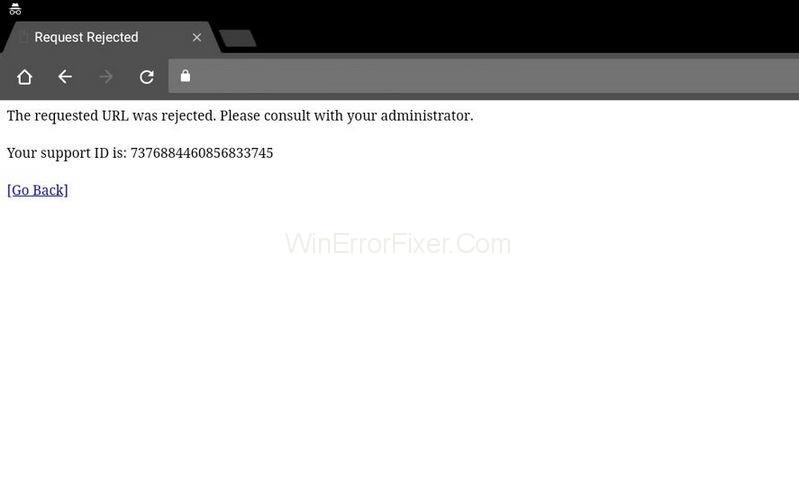
내용물
요청한 URL의 원인이 거부되었습니다. 관리자 오류에 문의하십시오.
정확한 진단이 중요하지만 요청된 URL의 주요 원인은 거부되었습니다. 무작위로 나타나는 오류이므로 관리자에게 문의하십시오. 또한 오류를 일으킨 원인에 대한 유용한 정보를 제공하지 않습니다. 웹 사이트가 유지 관리를 위해 다운되었을 가능성이 매우 높으며 이는 문제 해결을 진행하기 전에 배제할 수 있는 것입니다.
요청된 URL이 거부된 몇 가지 다른 이유가 있습니다. 관리자에게 문의하십시오 오류가 발생했을 수 있습니다. 인터넷 설정에 문제가 있는 것처럼 문제가 있는 웹 사이트를 신뢰할 수 있는 사이트 목록에 추가하거나 관리되는 사이트 목록에서 제거할 수 있습니다. 또한 현재 브라우저의 검색 데이터가 과도할 수 있으므로 웹사이트가 제대로 로드되지 않을 수 있습니다. 따라서 브라우저의 캐시를 지우는 것이 좋습니다.
해결 방법 1: 캐시 및 쿠키 지우기
이 방법은 수많은 사용자가 캐시와 쿠키를 지워 문제를 해결했기 때문에 가장 간단하고 생산적입니다. 캐시 및 쿠키는 웹 페이지의 품질과 성능을 향상시키기 위해 웹사이트가 최종 사용자의 컴퓨터에 저장하는 정보의 비트입니다.
사용자의 컴퓨터에 저장된 쿠키는 사이트 로딩 속도를 높일 수 있습니다. 그러나 때때로 이러한 쿠키가 사용자의 브라우저에 쌓이면 특정 사이트를 차단할 수 있습니다. 따라서 이 방법을 순차적으로 수행하여 문제를 해결하십시오. 귀하의 편의를 위해 귀하의 선택에 관계없이 여러 브라우저와 각 브라우저에 대한 검색 데이터를 지우는 방법을 나열했습니다.
솔루션 1.1: 구글 크롬
1단계: Google Chrome 에서 인터넷 사용 기록을 지우려면 Chrome 맞춤 메뉴 버튼을 클릭합니다. 즉, 브라우저 오른쪽 상단에 있는 세로 점 3개입니다. 수신된 드롭다운 목록에서 더 많은 도구를 검색한 다음 검색 데이터를 지웁니다.
2단계: 모든 것을 지우려면 시간 슬롯을 시간의 시작으로 선택하고 삭제할 데이터를 선택합니다. 지우기 버튼을 눌러 캐시와 쿠키를 지우는 것이 좋습니다.
3단계: 마지막으로 컴퓨터를 다시 시작하고 요청된 URL이 거부되었는지 확인합니다. 관리자에게 문의하십시오 문제가 해결되었습니다.
솔루션 1.2: 모질라 파이어폭스
1단계: Firefox 아이콘을 클릭 하여 시스템에서 Mozilla Firefox 브라우저를 엽니다. 바탕 화면에서 찾거나 시작 메뉴에서 동일한 항목을 검색합니다.
2단계: 상단에 있는 가로 메뉴에서 기록 옵션을 선택하고 최근 기록을 지웁니다. 메뉴 표시줄이 보이지 않는 경우 키보드의 Alt 키를 눌러 표시되도록 합니다.
3단계 : 삭제할 시간 범위: 드롭다운 메뉴에서 원하는 범위를 선택합니다. 전체 캐시를 지우려면 "모두" 를 선택하는 것이 좋습니다 .
4단계: 세부 정보 옵션의 왼쪽에 있는 아래쪽 화살표를 클릭합니다. 이를 통해 사용자는 기록 지우기를 선택할 때 지워질 데이터 요소의 수를 유지할 수 있습니다. 전체 캐시를 지우려면 모든 항목을 선택하십시오.
5단계: 지금 지우기 버튼을 클릭합니다. 모든 브라우저 파일을 닫고 컴퓨터를 다시 시작하십시오.
솔루션 1.3: 마이크로소프트 엣지
Microsoft Edge에 대한 검색 데이터를 지우려면 아래 단계를 따르십시오.
1단계: 바탕 화면에서 해당 아이콘을 클릭하거나 시작 메뉴에서 브라우저를 찾아 열어 Edge 브라우저를 시작합니다.
2단계: 키보드에서 Alt 키 + X를 눌러 "설정 등" 버튼을 클릭 합니다. Edge 브라우저 창의 오른쪽 상단에서 찾을 수 있습니다. 세 개의 가로 점이 있는 버튼이 보이면 클릭하세요. 이제 드롭다운 메뉴에서 설정을 선택합니다.
3단계: 결과 메뉴의 인터넷 사용 기록 삭제 섹션에서 삭제할 항목 선택 버튼을 클릭합니다.
4단계: Edge에서 삭제할 수 있는 여러 요소에 대한 거대한 확인란 목록이 표시됩니다. 목록에서 처음 네 가지 옵션을 삭제하는 것이 일반적입니다. 해당 옵션을 선택한 상태로 유지하고 지우기 버튼을 눌러 이 데이터를 지웁니다.
해결 방법 2: 문제가 있는 웹 사이트를 신뢰할 수 있는 사이트에 추가
신뢰할 수 있는 웹 사이트에 URL을 추가하는 것은 이득이 될 수도 있고 해가 될 수도 있습니다. 몇 개의 특정 웹 사이트에서 문제가 지속되는 경우 데이터를 보호하기 위해 브라우저가 URL을 악의적인 것으로 추론하여 거부할 수 있습니다. 귀하가 방문하는 웹사이트가 유해하지 않다고 확신하는 경우. 특정 보안 검사를 우회하려면 제어판의 인터넷 옵션을 방문하고 신뢰할 수 있는 사이트에 존경하는 사이트를 추가해야 합니다. 우리는 이 기사에서 그렇게 하는 방법을 설명했습니다.
1단계: 바탕 화면에서 아이콘을 클릭하거나 시작 메뉴에서 검색하여 컴퓨터에서 Internet Explorer를 시작합니다. 이제 브라우저의 오른쪽 상단에 있는 톱니바퀴 아이콘을 클릭합니다. 드롭다운 메뉴에서 인터넷 옵션을 선택하여 관련 연결 설정 목록을 엽니다.
2단계: Internet Explorer에 액세스할 수 없는 경우 제어판을 사용합니다. 화면 왼쪽 하단의 시작 메뉴로 이동합니다. 그것을 선택하십시오. 거기에서 제어판을 검색하거나 키보드에서 Windows 키 + R 을 눌러 실행 대화 상자를 열고 실행 상자에 "control.exe" 명령을 입력합니다. 그런 다음 확인을 클릭합니다.
3단계: 제어판이 열리면 네트워크 및 인터넷 옵션을 검색하고 클릭하여 이 섹션을 사용합니다. 이제 인터넷 옵션 버튼을 클릭하여 동일한 창으로 이동합니다. 응용 프로그램(제어판 또는 Internet Explorer)에 관계없이 사용하고 있습니다. 인터넷 옵션 창이 열립니다.
4단계: 인터넷 옵션이 있는 작은 창이 화면에 나타납니다. 메뉴의 여러 옵션에서 보안 탭으로 이동하여 신뢰할 수 있는 사이트를 선택하고 사이트라는 버튼을 클릭합니다. 여기에 브라우저에 위협이 되지 않는다고 생각되는 사이트의 URL을 추가할 수 있습니다. 마지막으로 추가 버튼을 누릅니다.
5단계: 원하는 웹사이트를 추가했으면 아래로 스크롤 하여 웹사이트 아래에 있는 확인란의 선택을 취소하여 "이 영역의 모든 사이트에 대해 서버 확인 옵션(HTTPS) 필요" 를 비활성화합니다.
6단계: 인터넷 옵션 창을 종료하고 브라우저를 닫습니다. 결국 브라우저를 다시 열고 문제가 발생한 웹 사이트에 성공적으로 액세스할 수 있는지 확인하십시오.
해결 방법 3: 관리되는 웹 사이트에서 사이트 제거
위의 방법이 귀하에게 유익한 것으로 입증되지 않은 경우. 이 방법을 효율적으로 따르는 것이 좋습니다. 방법-2에서 배운 인터넷 옵션에 익숙하기 때문입니다. 인터넷 옵션에 특정 웹사이트를 추가한 경우 이 방법으로 이 오류와 관련된 몇 가지 문제를 해결할 수 있으므로 잠시 제거하는 것이 좋습니다. 이 방법의 각 단계를 따라 생산적인 솔루션을 만드십시오.
1단계: 바탕 화면이나 시작 메뉴에 있는 아이콘을 클릭하여 시스템에서 Internet Explorer를 시작합니다. 화면 오른쪽 상단에 있는 톱니바퀴 버튼을 클릭합니다. 드롭다운 목록에서 인터넷 옵션을 선택하여 관련 연결 설정에 대한 작은 창을 엽니다.
2단계: 위의 방법-2에서 언급했듯이 Internet Explorer에 액세스할 수 없는 경우 제어판을 엽니다.
3단계: 제어판 창의 오른쪽 상단에 보기 형식, 목록에서 카테고리 선택이라는 드롭다운 목록이 있습니다. 이제 이 섹션을 사용하려면 네트워크 및 인터넷 옵션을 클릭하십시오. 이 창 내부에서 인터넷 옵션을 선택하고 클릭합니다. 응용 프로그램(제어판 또는 Internet Explorer)에 관계없이 사용하고 있습니다. 인터넷 옵션 창이 열립니다.
4단계: 여기에서 화면에 인터넷 옵션이 있는 작은 창이 나타납니다. 메뉴의 여러 옵션에서 개인 정보 탭으로 이동하여 사이트라는 버튼을 클릭합니다. 이제 문제가 있는 웹 사이트의 관리되는 웹 사이트 섹션을 확인하십시오. 웹사이트의 URL을 찾은 경우 선택합니다. 그런 다음 제거 버튼을 눌러 웹사이트 링크를 지웁니다. 마지막으로 확인을 누릅니다.
5단계: 창과 브라우저를 종료합니다. 마지막으로 브라우저를 다시 시작하고 문제가 발생한 웹 사이트에 액세스할 수 있는지 확인합니다. 바라건대 이것은 요청된 URL이 거부됨을 해결할 것입니다. 관리자 오류에 문의하십시오.
결론
우리는 오류를 주의 깊게 조사했고 이 문제를 해결하기 위해 셀 수 있는 수의 솔루션을 찾았습니다. 각각의 모든 방법은 "요청한 URL이 거부되었습니다. 관리자에게 문의하십시오” 오류.
삼성폰에서 Galaxy AI를 더 이상 사용할 필요가 없다면, 매우 간단한 작업으로 끌 수 있습니다. 삼성 휴대폰에서 Galaxy AI를 끄는 방법은 다음과 같습니다.
인스타그램에 AI 캐릭터를 더 이상 사용할 필요가 없다면 빠르게 삭제할 수도 있습니다. 인스타그램에서 AI 캐릭터를 제거하는 방법에 대한 가이드입니다.
엑셀의 델타 기호는 삼각형 기호라고도 불리며, 통계 데이터 표에서 많이 사용되어 숫자의 증가 또는 감소를 표현하거나 사용자의 필요에 따라 모든 데이터를 표현합니다.
모든 시트가 표시된 Google 시트 파일을 공유하는 것 외에도 사용자는 Google 시트 데이터 영역을 공유하거나 Google 시트에서 시트를 공유할 수 있습니다.
사용자는 모바일 및 컴퓨터 버전 모두에서 언제든지 ChatGPT 메모리를 끌 수 있도록 사용자 정의할 수 있습니다. ChatGPT 저장소를 비활성화하는 방법은 다음과 같습니다.
기본적으로 Windows 업데이트는 자동으로 업데이트를 확인하며, 마지막 업데이트가 언제였는지도 확인할 수 있습니다. Windows가 마지막으로 업데이트된 날짜를 확인하는 방법에 대한 지침은 다음과 같습니다.
기본적으로 iPhone에서 eSIM을 삭제하는 작업도 우리가 따라하기 쉽습니다. iPhone에서 eSIM을 제거하는 방법은 다음과 같습니다.
iPhone에서 Live Photos를 비디오로 저장하는 것 외에도 사용자는 iPhone에서 Live Photos를 Boomerang으로 매우 간단하게 변환할 수 있습니다.
많은 앱은 FaceTime을 사용할 때 자동으로 SharePlay를 활성화하는데, 이로 인해 실수로 잘못된 버튼을 눌러서 진행 중인 화상 통화를 망칠 수 있습니다.
클릭 투 두(Click to Do)를 활성화하면 해당 기능이 작동하여 사용자가 클릭한 텍스트나 이미지를 이해한 후 판단을 내려 관련 상황에 맞는 작업을 제공합니다.
키보드 백라이트를 켜면 키보드가 빛나서 어두운 곳에서 작업할 때 유용하며, 게임 공간을 더 시원하게 보이게 할 수도 있습니다. 아래에서 노트북 키보드 조명을 켜는 4가지 방법을 선택할 수 있습니다.
Windows 10에 들어갈 수 없는 경우, 안전 모드로 들어가는 방법은 여러 가지가 있습니다. 컴퓨터를 시작할 때 Windows 10 안전 모드로 들어가는 방법에 대한 자세한 내용은 WebTech360의 아래 기사를 참조하세요.
Grok AI는 이제 AI 사진 생성기를 확장하여 개인 사진을 새로운 스타일로 변환합니다. 예를 들어 유명 애니메이션 영화를 사용하여 스튜디오 지브리 스타일의 사진을 만들 수 있습니다.
Google One AI Premium은 사용자에게 1개월 무료 체험판을 제공하여 가입하면 Gemini Advanced 어시스턴트 등 여러 업그레이드된 기능을 체험할 수 있습니다.
iOS 18.4부터 Apple은 사용자가 Safari에서 최근 검색 기록을 표시할지 여부를 결정할 수 있도록 허용합니다.













